- Avtor Jason Gerald [email protected].
- Public 2024-01-19 22:14.
- Nazadnje spremenjeno 2025-01-23 12:44.
Ta wikiHow vas uči, kako ne marate strani ali objave na Facebooku. To lahko storite v aplikaciji za mobilne naprave in na spletnem mestu računalnika.
Korak
Metoda 1 od 2: Stran mi ni všeč
Na mobilnem Perangkatu
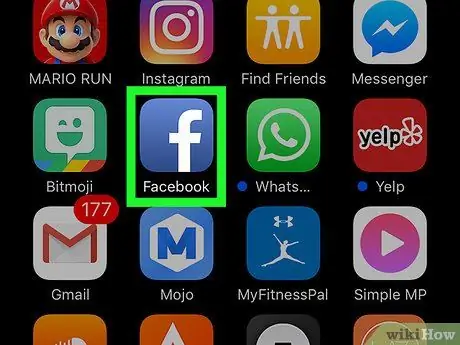
Korak 1. Zaženite Facebook
Ikona aplikacije je temno modra z belim "f" v notranjosti. Če ste v tabličnem računalniku ali telefonu prijavljeni v Facebook, se odpre Facebook News Feed.
Če niste prijavljeni v Facebook, pred nadaljevanjem vnesite svoj e -poštni naslov (ali telefonsko številko) in geslo
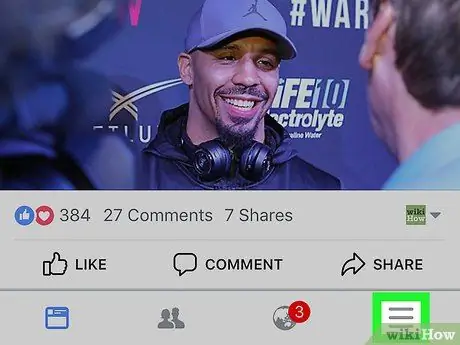
Korak 2. Dotaknite se v spodnjem desnem kotu (iPhone) ali zgornjem desnem kotu (Android)
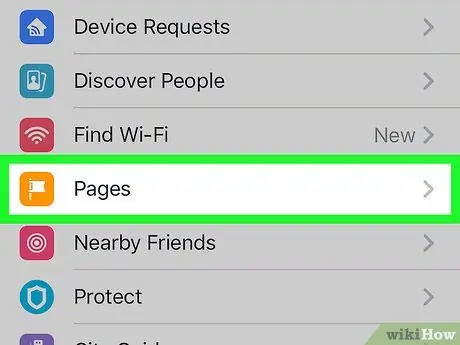
Korak 3. Pomaknite se navzdol po zaslonu in tapnite Strani
Je na sredini menija.
Če uporabljate Android, se pomaknite navzdol po zaslonu in se dotaknite Všečkajte strani.
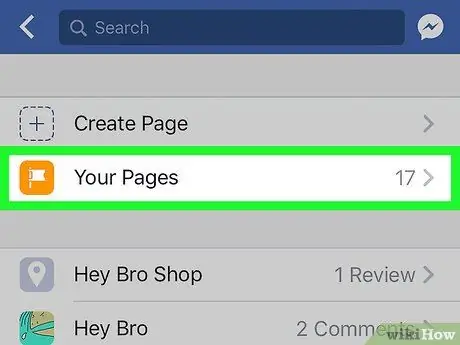
Korak 4. Dotaknite se Strani
Ta možnost se nahaja na vrhu zaslona.
Če uporabljate napravo Android, preskočite ta korak
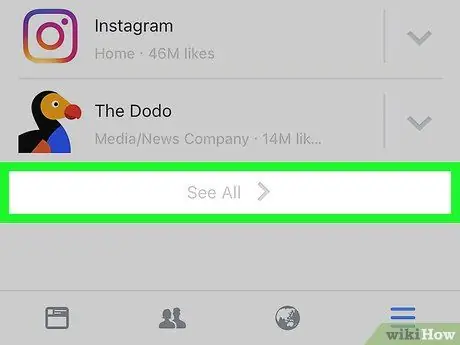
Korak 5. Pomaknite se navzdol po zaslonu in se dotaknite Ogled vseh, ki je v razdelku »Všeč mi je strani«
Ta možnost je na dnu zaslona. Prikaže se stran, ki vsebuje vse všečkane strani.
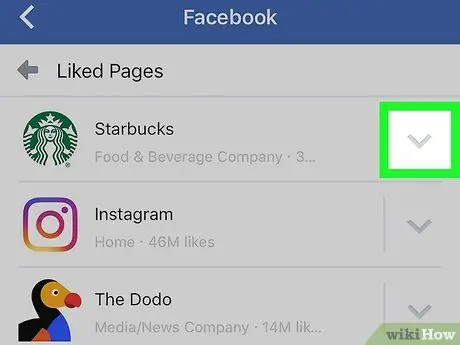
Korak 6. Dotaknite se
na desni strani strani, ki jo želite spremeniti v neprimerno.
Prikazal se bo spustni meni.
Morda se boste morali pomakniti navzdol, da poiščete stran, ki vam ni všeč
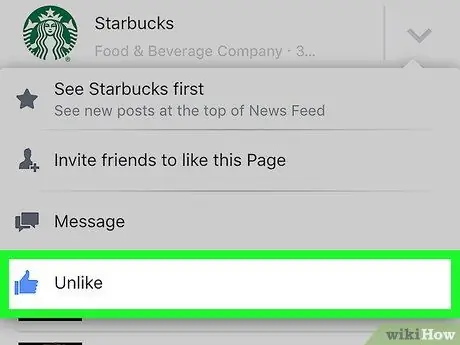
Korak 7. Dotaknite se možnosti Za razliko
Če se dotaknete tega modrega palca, to pomeni, da vam stran ni všeč.
Stran ne bo takoj odstranjena s seznama »Všečkane strani«. Vrnite se na prejšnjo stran, da osvežite seznam strani, ki vam niso všeč, in stran izbrišete
Na namiznem računalniku
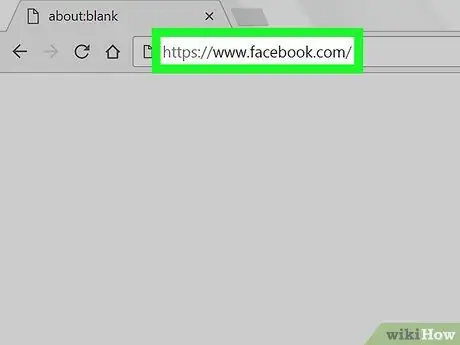
Korak 1. Obiščite spletno mesto Facebook
Zaženite spletni brskalnik in obiščite https://www.facebook.com. Če ste prijavljeni v Facebook, se odpre stran News Feed.
Če niste prijavljeni v Facebook, za nadaljevanje vnesite svoj e -poštni naslov (ali telefonsko številko) in geslo
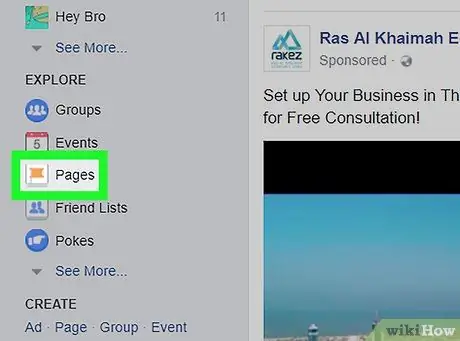
Korak 2. Kliknite zavihek Strani na levi strani
-
Če ta bližnjica ne obstaja, najprej kliknite
nato kliknite Upravljanje strani.
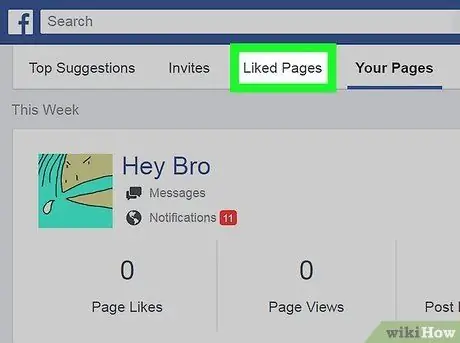
Korak 3. Kliknite Všeč mi je strani
Ta zavihek je na vrhu strani.
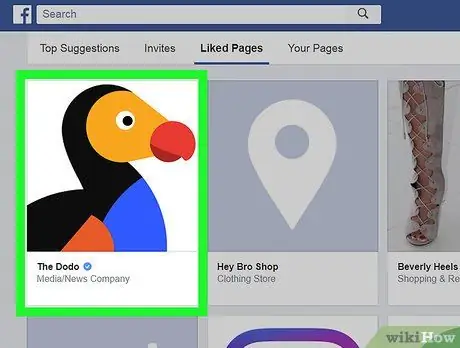
Korak 4. Izberite stran, ki jo želite spremeniti v neprimerno
Vse strani, ki so trenutno všečkane, so na tej strani. Zato ga poiščite in kliknite stran, ki vam ni všeč.
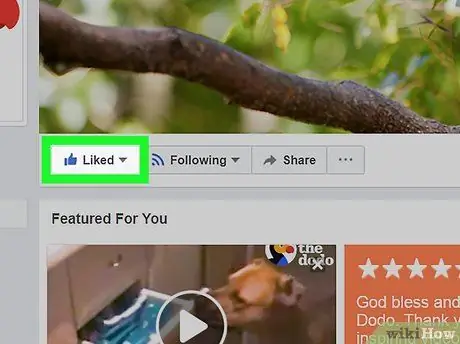
Korak 5. Izberite Všeč mi je
Nahaja se v spodnjem levem kotu naslovne fotografije.
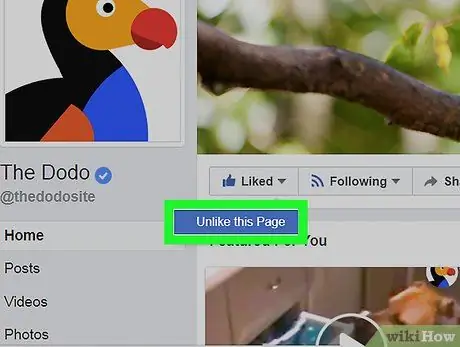
Korak 6. Kliknite Za razliko od te strani
Pod gumbom je Všeč mi je. S tem vam stran ne bo všeč.
Metoda 2 od 2: Ne maranje objav
Na mobilnem Perangkatu

Korak 1. Zaženite Facebook
Ikona aplikacije je temno modra z belim "f" v notranjosti. Če ste v tabličnem računalniku ali telefonu prijavljeni v Facebook, se bo odprla stran Facebook News Feed.
Če niste prijavljeni v Facebook, pred nadaljevanjem vnesite svoj e -poštni naslov (ali telefonsko številko) in geslo
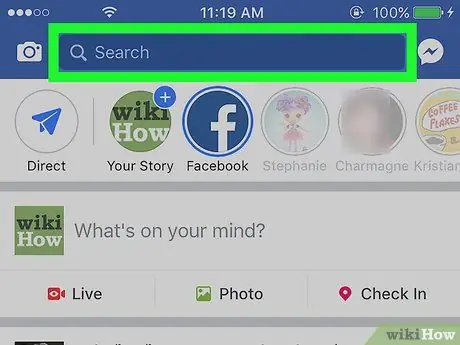
Korak 2. Dotaknite se polja »Iskanje« na vrhu zaslona
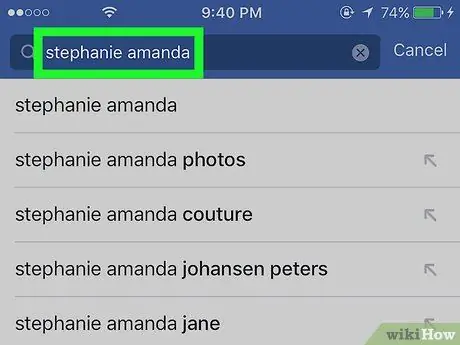
Korak 3. Vnesite ime želene osebe
To je ime osebe, ki je objavila vsebino (na primer videoposnetek, status ali fotografijo), ki vam je bila všeč.
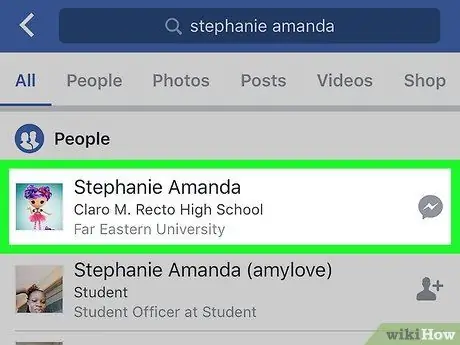
Korak 4. Dotaknite se imena osebe
Njegovo ime je prikazano v spustnem meniju pod stolpcem »Iskanje«. Odprla se bo stran profila osebe.
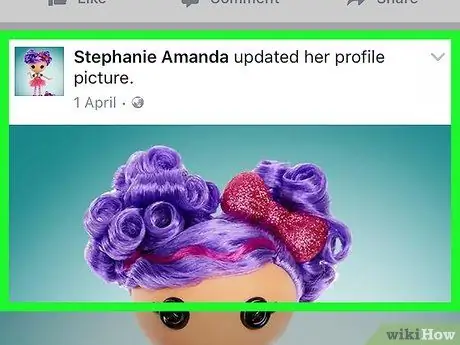
Korak 5. Poiščite objavo, ki jo želite zavrniti
Iščite na Facebook strani osebe, dokler ne najdete objave, ki vam je všeč.
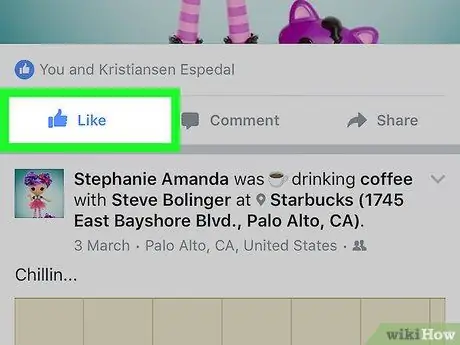
Korak 6. Dotaknite se modrega gumba »Všeč mi je«
Ta gumb v obliki palca bo obarvan modro, kar pomeni, da vam je bila objava všeč. Če se ga dotaknete, bo ta gumb obarvan sivo, kar pomeni, da ste z objavo nezadovoljni.
Na namiznem računalniku
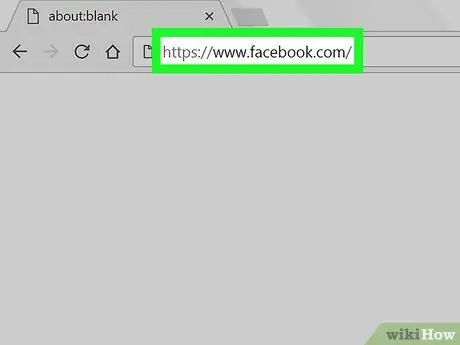
Korak 1. Obiščite spletno mesto Facebook
Zaženite spletni brskalnik in obiščite https://www.facebook.com. Če ste prijavljeni v Facebook, se odpre vir novic.
Če niste prijavljeni v Facebook, za nadaljevanje vnesite svoj e -poštni naslov (ali telefonsko številko) in geslo
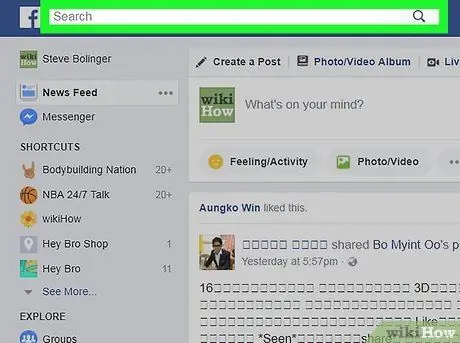
Korak 2. Kliknite polje »Iskanje« na vrhu Facebook strani
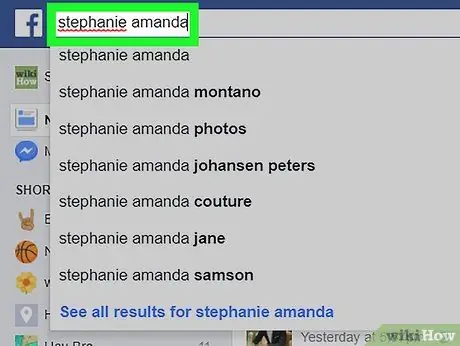
Korak 3. Vnesite ime želene osebe
To je ime osebe, ki je objavila vsebino (na primer status, video ali fotografijo), ki vam je bila všeč.
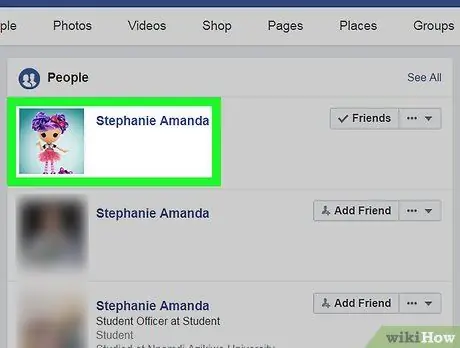
Korak 4. Kliknite ime osebe
Njegovo ime je prikazano v spustnem meniju pod stolpcem »Iskanje«. Odprla se bo stran profila osebe.
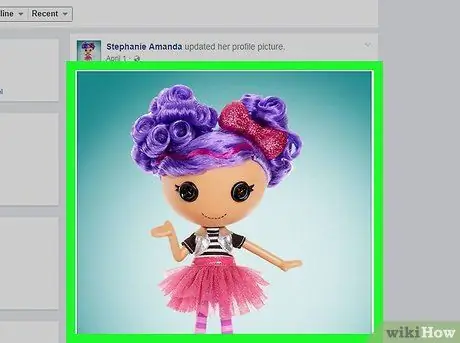
Korak 5. Poiščite objavo, ki jo želite zavrniti
Iščite na Facebook strani osebe, dokler ne najdete objave, ki vam je všeč.
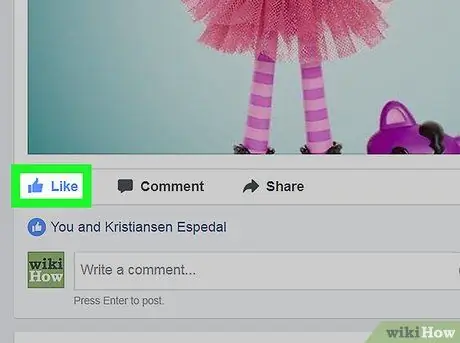
Korak 6. Kliknite modri gumb Všeč mi je
Ta gumb v obliki palca se obarva modro, kar pomeni, da vam je bila objava všeč. Če se ga dotaknete, bo ta gumb obarvan sivo, kar pomeni, da ste z objavo nezadovoljni.






